Obwohl die meisten Menschen Papierbücher mögen, weil diese echten Bücher ein hervorragendes Leseerlebnis bieten können, erfreuen sich E-Books derzeit großer Beliebtheit. Wir können E-Books problemlos lesen, da sie nur wenig internen Speicher auf Ihrem Mobiltelefon beanspruchen. Sie können E-Books zu verschiedenen Anlässen lesen. Einige iOS-Benutzer möchten ihre iBooks jedoch auf einem größeren Bildschirm lesen und fragen sich daher, wie sie iBooks vom iPhone auf das iPad übertragen können.
Vielleicht interessiert Sie auch dieses Thema? Großartig, hier sind Sie genau richtig. Sie können 5 effektive und sichere Ansätze zum Übertragen von iBooks vom iPhone auf das iPad erhalten und direkt der Anleitung folgen, um es problemlos zu machen. Fangen wir an.
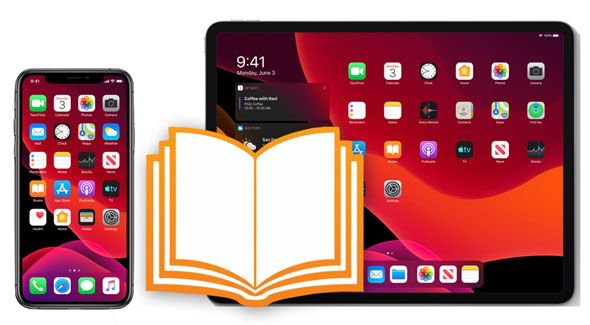
Möchten Sie alle iBooks mit einem Klick von Ihrem iPhone auf das iPad übertragen? Ihr Ziel wird wahr, denn diese Telefonübertragungssoftware – Samsung Data Transfer – wird Ihnen dabei helfen. Diese Desktop-Anwendung kann iBooks zwischen iOS-Geräten ohne Qualitätsverlust synchronisieren, und Ihre iBooks werden diese vorhandenen Bücher nach Abschluss der Übertragung nicht mehr abdecken. Außerdem können Sie damit Kontakte, Notizen, Kalender und Lesezeichen vom iPhone auf das iPad und umgekehrt kopieren.
- Verschieben Sie iBooks ganz einfach vom iPhone auf das iPad und umgekehrt.
- Schnelle Erkennung und Erkennung Ihrer iOS-Geräte über USB.
- Unterstützt nicht nur die iOS-Datenübertragung, sondern überträgt auch Daten zwischen iOS- und Android-Geräten .
- Weitgehend kompatibel mit iOS 5.0 oder höher und Android 4.0 oder höher.
So können Sie Ihre iBooks zwischen verschiedenen iPhone, iPad und iPod touch übertragen, z. B. iPhone 13 Pro Max/13 Pro/13/12 Pro/12/11/XS/XR/X/8/7/6, iPad Pro /Luft und mehr.
Laden Sie die Datenübertragungssoftware auf Ihren Computer herunter.
Schritt 1. Installieren Sie die Übertragungssoftware
Nachdem Sie es heruntergeladen haben, installieren und starten Sie es bitte auf Ihrem Computer. Klicken Sie dann auf die Registerkarte „ Mobile Übertragung “.
Schritt 2. iOS-Geräte an den Computer anschließen
Verwenden Sie Ihre Apple-Datenkabel, um Ihr iPhone und iPad mit dem Computer zu verbinden. Klicken Sie dann auf beiden Geräten auf die Option „ Vertrauen “. Die Software erkennt sie sofort.

Schritt 3. Verschieben Sie iBooks auf das Ziel-iOS-Gerät
Stellen Sie sicher, dass Ihr iPad das „ Ziel “-Gerät ist, und wählen Sie die Option „ Bücher “. Klicken Sie dann auf die Schaltfläche „ Kopie starten “, um mit der Übertragung zu beginnen. Abschließend erhalten Sie die iBooks auf Ihrem iPad.

Bonus:
Möchten Sie verschiedene Dateitypen von einem alten iPad auf ein neues iPad übertragen ? Sie können diesen Leitfaden durchsuchen.
Suchen Sie nach einem Tool, um das GPS Ihres Telefons ohne Root zu fälschen ? Sie können diesen informativen Leitfaden lesen.
Die Verwendung von iCloud ist auch eine effektive Möglichkeit, iBooks vom iPhone auf das iPad zu synchronisieren. Bitte stellen Sie jedoch sicher, dass auf Ihrem iCloud-Konto ausreichend Speicherplatz vorhanden ist. Wenn nicht, können Sie Ihre iBooks nicht in iCloud hochladen.
Schritt 1: Gehen Sie zu Einstellungen und klicken Sie auf Ihre Apple-ID.
Schritt 2: Tippen Sie auf die Option „ iCloud “ und aktivieren Sie das Symbol „ Bücher “. Anschließend werden Ihre iBooks in iCloud hochgeladen.
Schritt 3: Melden Sie sich mit demselben iCloud-Konto auf Ihrem iPad an und aktivieren Sie die Option „ Bücher “. Anschließend werden die Bücher mit Ihrem iPad synchronisiert.
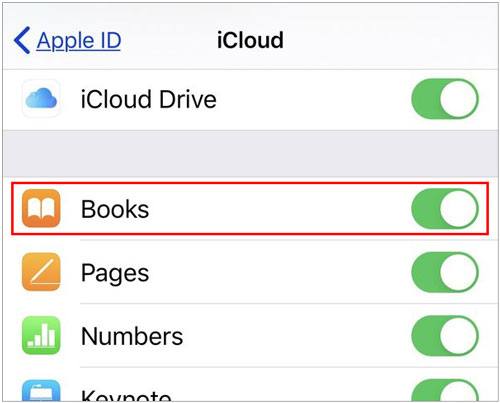
Lesen Sie auch: Sie können verschiedene Daten problemlos von einem iPhone auf das Samsung Galaxy S20 übertragen . Werfen wir einen Blick auf dieses Tutorial.
Wenn Sie iTunes auf Ihrem Computer installiert haben, können Sie es direkt zum Übertragen von iBooks vom iPhone auf das iPad oder umgekehrt verwenden. Ihre Bücher werden dadurch nicht beschädigt, sodass Ihre Bücher nach der Synchronisierung intakt auf Ihrem iPad bleiben. Außerdem können Sie die gekauften Bücher nur auf diesem Weg übertragen. Übrigens können Sie bei Bedarf iTunes herunterladen und installieren.
Schritte zum Teilen von iBooks zwischen iPhone und iPad über iTunes:
Schritt 1: Starten Sie iTunes auf Ihrem Computer und schließen Sie Ihr iPhone über ein Datenkabel an den Computer an.
Schritt 2: Tippen Sie auf das „ iPhone “-Symbol und wählen Sie „ Bücher “. Wählen Sie dann auf der rechten Seite die gewünschten Bücher aus und klicken Sie auf „ Datei “ > „ Geräte “ > „ Käufe von [Name Ihres iPhones] übertragen “, um Ihre iBooks in die iTunes-Bibliothek auf Ihrem Computer zu kopieren.
Schritt 3: Trennen Sie das iPhone vom Computer und schließen Sie Ihr iPad daran an. Tippen Sie dann auf das Symbol „ iPad “ > „ Bücher “, wählen Sie Ihre iBooks aus und klicken Sie auf die Schaltfläche „ Synchronisieren “, um die Bücher auf Ihr iPad zu übertragen.
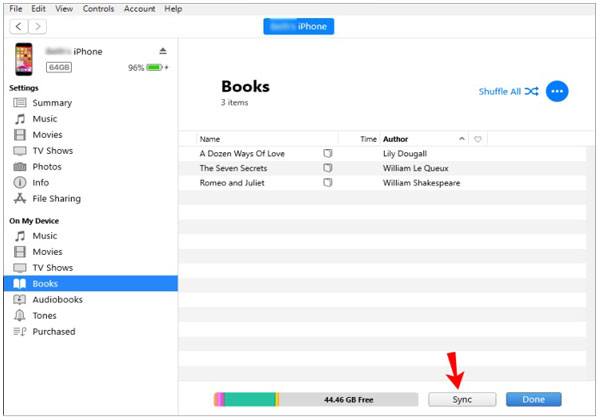
Hinweise: Wenn Sie nicht gekaufte Bücher auf einen Computer übertragen möchten, können Sie die Sicherungsfunktion von iTunes nutzen. Es werden jedoch alle Daten von Ihrem iPhone auf dem Computer gesichert.
Es gibt eine einfache Möglichkeit, Ihre gekauften iBooks von einem iPhone mit einem iPad zu synchronisieren. Es ist die Einstellungen-App. Solange Sie Ihre Mobilgeräte mit demselben Netzwerk verbinden, können Sie es starten.
Schritt 1: Stellen Sie sicher, dass Ihr iPhone und Ihr iPad mit demselben WLAN verbunden sind, und melden Sie sich mit derselben Apple-ID an.
Schritt 2: Öffnen Sie die Einstellungen auf dem iPhone, klicken Sie auf „ iBooks “ und aktivieren Sie die Symbole „ Lesezeichen und Notizen synchronisieren “ oder „ Sammlungen synchronisieren “.
Schritt 3: Wiederholen Sie Schritt 2 auf Ihrem iPad und Sie erhalten die Bücher auf das iPad.
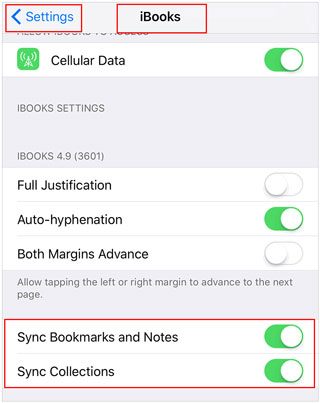
Erfahren Sie mehr: Auch wenn Sie die Einrichtung auf Ihrem neuen iPhone abgeschlossen haben, können Sie Android-Dateien weiterhin problemlos auf Ihr iPhone verschieben .
Erinnern Sie sich an AirDrop? Es handelt sich um eine integrierte Funktion auf iOS-Geräten. Damit können Sie Ihre Bücher drahtlos und ohne Netzwerk vom iPhone/iPad an ein anderes senden. Wenn Sie jedoch Gruppen von Büchern übertragen möchten, ist dies zeitaufwändig.
Schritt 1: Aktivieren Sie AirDrop im Kontrollzentrum auf beiden iPads.
Schritt 2: Gehen Sie zur iBooks-App und wählen Sie das Buch aus, das Sie senden möchten. Wählen Sie dann das Symbol „ Teilen “ und wählen Sie „ AirDrop “.
Schritt 3: Wählen Sie Ihr iPad-Zielgerät aus und akzeptieren Sie die Bücher auf dem Zielgerät.
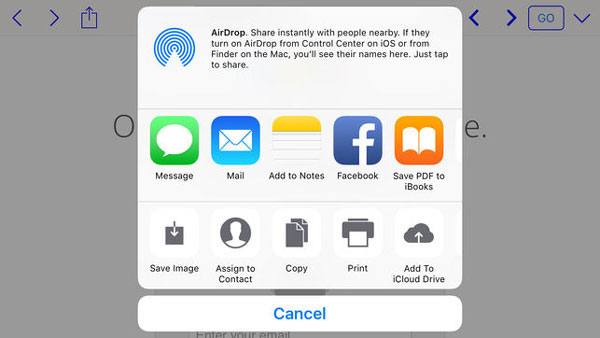
Bonus: Können Sie die iBooks-App auf dem Mac verwenden? Natürlich kannst du. Es gibt auch eine Buch-App auf Ihrem Mac, mit der Sie ganz einfach Bücher lesen können.
Sehen? Es besteht kein Zweifel, dass Sie iBooks vom iPhone auf das iPad übertragen können. Darüber hinaus beherrschen Sie jetzt 5 effektive Übertragungsmethoden. Egal wie viele Bücher Sie kopieren möchten, mit dieser Übertragungssoftware – Samsung Data Transfer – können Sie alle Bücher gleichzeitig kopieren. Sie können dieses effiziente Tool durch einen kostenlosen Download und eine kostenlose Installation testen.
In Verbindung stehende Artikel
Wie lösche ich ganz einfach Lesezeichen auf Android? 2 Wege für Sie
Behoben: Schnelle Lösung, wenn Kontakte nicht auf das neue iPhone übertragen wurden
So übertragen Sie Daten nach der Einrichtung vom iPhone auf das iPhone – 3 nützliche Möglichkeiten
So übertragen Sie Videos von Android auf das iPad, ohne an Qualität zu verlieren
[Praktische Anleitung] Übertragen Sie Dateien von Android auf das iPhone mit 8 Tipps
Urheberrecht © samsung-messages-backup.com Alle Rechte vorbehalten.